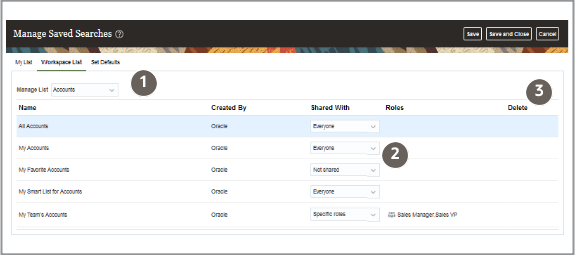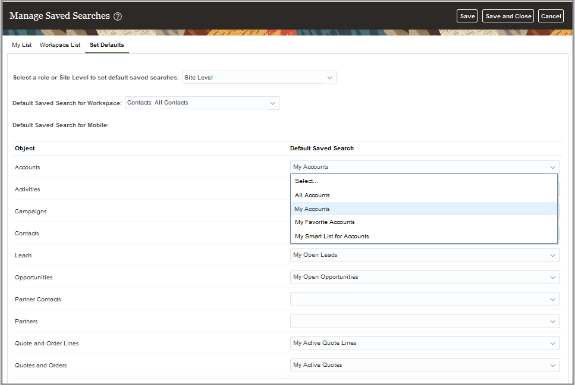「ワークスペース・リスト」タブから、保存済検索を他のロールと共有および管理できます。 保存済検索は、全員と共有するように指定することも、特定のユーザー・ロールと共有するように指定することも、誰とも共有しないように指定することもできます。
「デフォルトの設定」タブでは、各ユーザー・ロールのデフォルト保存済検索を定義できます。
他のロールとの保存済検索の共有および管理
保存済検索の管理および他のロールとの共有に役立つステップを次に示します。
-
ビジネス・オブジェクトを選択します。
-
同じメニューから、「保存済検索の管理」、「ワークスペース・リスト」タブの順に選択します。
このスクリーンショットは、管理者に表示される「ワークスペース・リスト」タブを示しています。 この表では、スクリーンショットのコールアウトで示されている列について説明しています。
|
コールアウト番号
|
列名
|
説明
|
|
1
|
リストの管理
|
ロール間で共有される保存済検索を含むビジネス・オブジェクト。 たとえば、「リストの管理」の「アカウント」を選択すると、「アカウント」ビジネス・オブジェクトに基づく保存済検索が表示されます。
|
|
2
|
次と共有
|
保存済検索は、組織内の全員(すべてのジョブ・ロール)または特定のロール(特定のジョブ・ロール)と共有できます。 他のジョブ・ロールと共有しない場合は、「非共有」を選択することもできます。
|
|
3
|
削除
|
アプリケーションから保存済検索を削除します。 Oracleによって提供される保存済検索は削除できません。
|
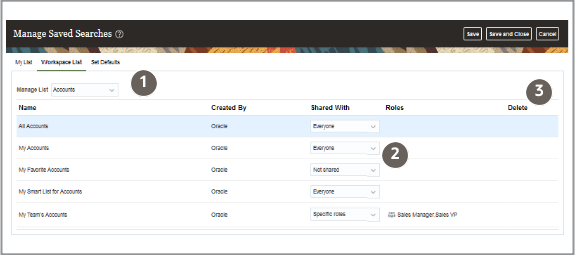
-
「ワークスペース・リスト」タブをクリックして、保存済検索を更新します。 次のことが可能です。
-
「次と共有」リストから「全員」を選択して、組織全体の検索を指定します。
-
「次と共有」リストから「特定ロール」を選択し、「検索」(個人アイコン)をクリックしてジョブ・ロールを選択して、1つ以上の特定のジョブ・ロールを持つユーザーの検索を指定します。
-
「削除」をクリックして、作成した保存済検索をアプリケーションから削除します。
-
完了したら、「保存して閉じる」をクリックします。
「デフォルトの設定」タブで保存済検索をユーザー・ロールのデフォルト保存済検索として定義する場合、または「自分のリスト」タブにナビゲートする場合は、「ワークスペース・リスト」タブを終了する前にまず「保存」をクリックします。
各ユーザー・ロールのデフォルト保存済検索の定義
デフォルト保存済検索は、ユーザーがワークスペースに最初にアクセスしたときに自動的に表示される保存済検索です。 「デフォルトの設定」タブでは、任意のユーザー・ロールのデフォルト保存済検索を定義または変更できます。
ユーザー・ロールのデフォルト保存済検索の定義または変更に役立つステップを次に示します。
-
ビジネス・オブジェクトを選択します。
-
同じメニューから、「保存済検索の管理」、「デフォルトの設定」タブの順に選択します。
このスクリーンショットは、管理者がサイト・レベルで「デフォルトの設定」を選択したときに管理者に表示される「デフォルトの設定」画面を示しています。
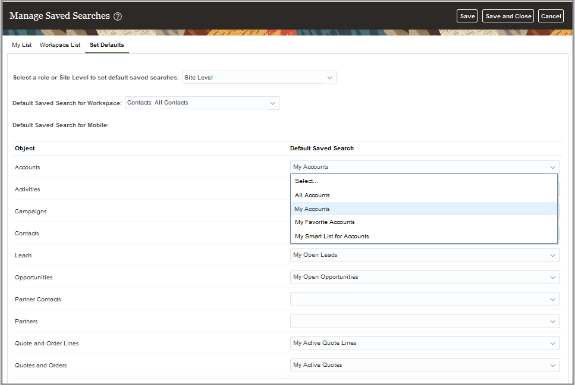
-
「デフォルトの設定」タブをクリックして、任意のユーザー・ロールのデフォルト保存済検索を定義または変更します。
ノート:
アクセス権限がない保存済検索は、「デフォルトの保存済検索」ドロップダウン・リストに表示されません。 割り当てられているデフォルト保存済検索をドロップダウン・リストに表示したり、デフォルト保存済検索をロールに割り当てるには、その保存済検索の基礎となるオブジェクトを表示する権限が必要です。
-
ユーザー・ロールに対して定義または変更するロール名とそのデフォルト保存済検索が表示されるまで、ページをスクロールします。
-
ドロップダウン・リストから、デフォルト保存済検索の新しいロール名を選択するか、ドロップダウン・リストに含まれる別のロールに変更します。
-
完了したら、「保存して閉じる」をクリックします。
「ワークスペース・リスト」タブで保存済検索を管理する場合、または「自分のリスト」タブにナビゲートする場合は、「デフォルトの設定」タブを終了する前にまず「保存」をクリックします。